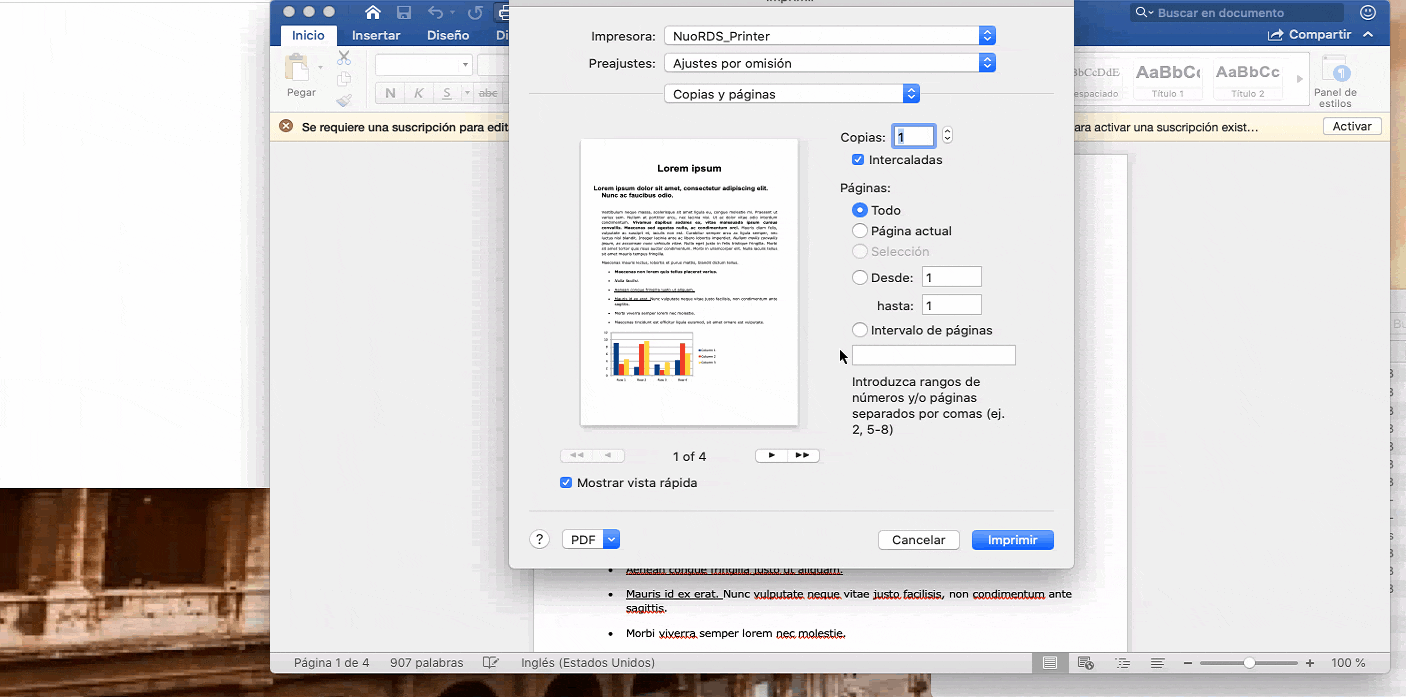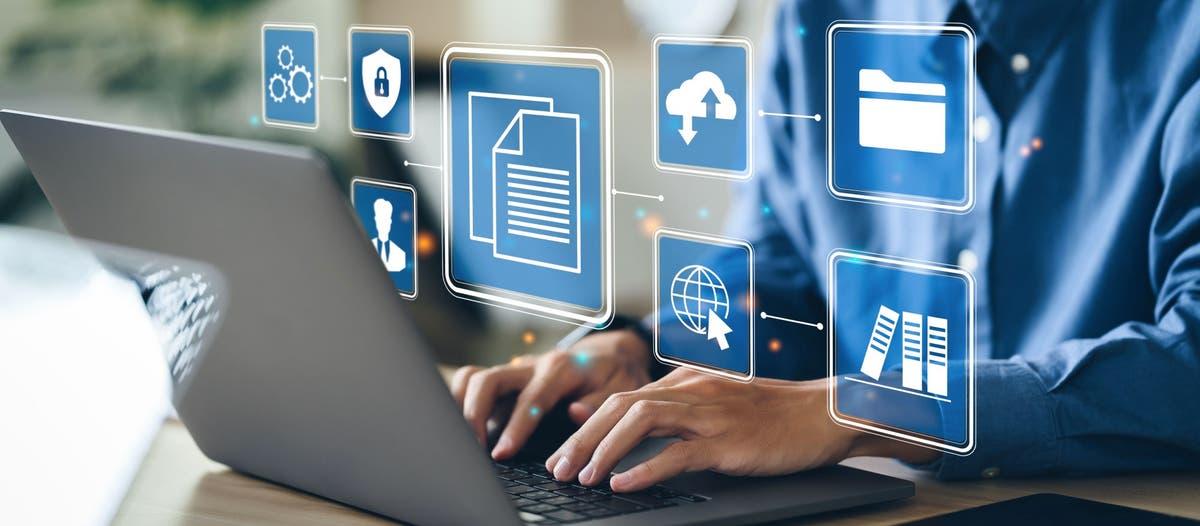- 워드 문서를 만들 때 전체 문서에 단일 DPI를 사용합니다. PDF인쇄 품질이 제대로 조정되지 않으면 이미지 선명도가 떨어질 수 있습니다.
- 페이지 크기, 여백, 글꼴 및 이미지를 300으로 올바르게 구성하세요. DPI Word에서 인쇄 가능한 PDF를 얻는 것이 중요합니다.
- PDF로 저장, 내보내기, PDF로 인쇄 등의 옵션은 내장된 글꼴을 사용하여 표준 또는 고품질 모드로 설정해야 합니다.
- 최종 PDF(이미지 해상도, 글꼴, 페이지 크기 및 잉크 흐름)를 검토하면 인쇄소에 보낼 때 예상치 못한 상황이나 문제가 발생하는 것을 방지할 수 있습니다.
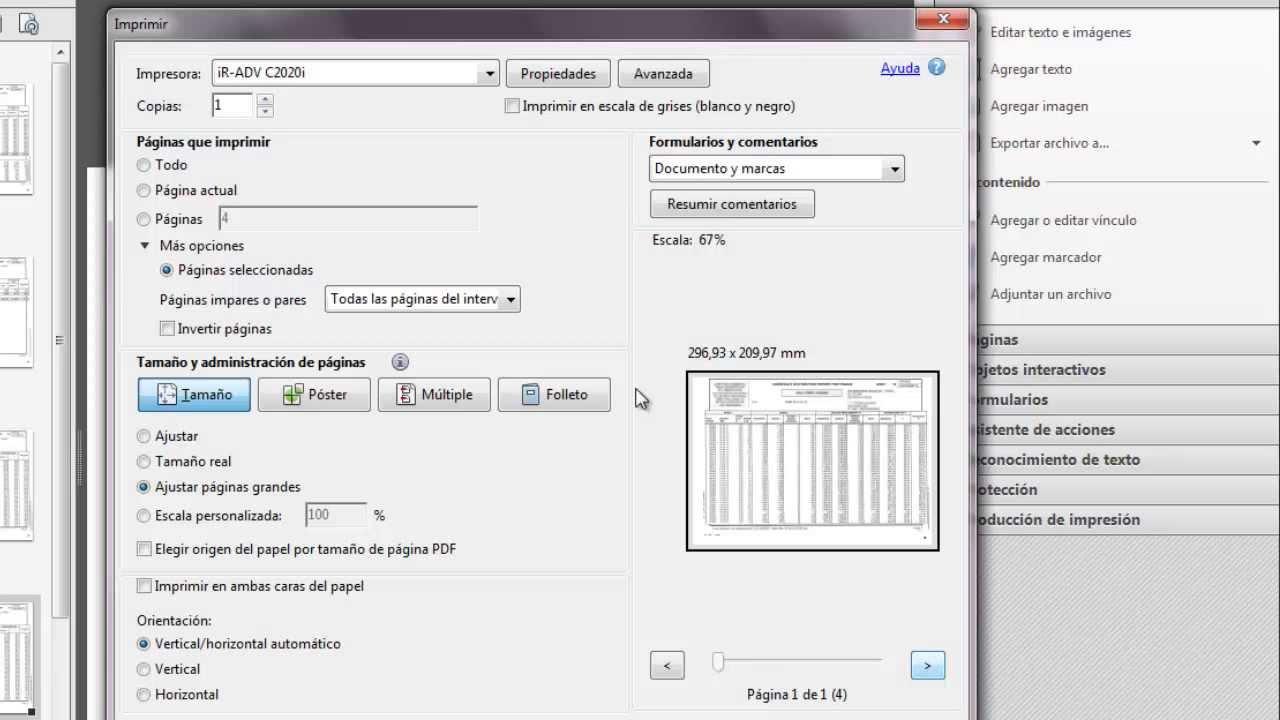
Word 문서를 PDF로 내보내면 이미지의 선명도가 떨어지는 경우그 결과는 정말 실망스러울 수 있습니다. 사진이 픽셀화되고, 그래픽이 흐릿하며, 화면에 보이는 것보다 훨씬 보기 싫은 텍스트가 삽입됩니다. 특히 논문, 카탈로그, 매뉴얼 또는 외관이 중요한 기업 자료의 인쇄소에 파일을 보낼 때 이 부분이 매우 중요합니다.
좋은 소식은 Word와 PDF 생성 도구를 사용하면 전문가 수준의 PDF를 얻을 수 있다는 것입니다.하지만 인치당 도트 수(DPI)를 어떻게 처리하는지, 인쇄 중에 이미지를 어떻게 처리하는지, 그리고 파일을 변환하기 전에 어떤 설정을 선택해야 하는지 이해하는 것이 중요합니다. 더 나아가, Word에서 문서를 제대로 준비하고 [불분명 - 아마도 "PDF" 또는 "PDF"]를 사용하여 PDF로 인쇄하는 것과 같은 고급 기능을 언제 사용해야 하는지 아는 것이 중요합니다. 어도비 아크로벳 또는 레지스트리를 재생합니다. Windows 이전 버전에서는.
1. Word에서 PDF로 변환할 때 이미지 품질이 떨어지는 이유를 이해하세요.
가장 흔한 문제 중 하나는 이미지가 Word에서는 완벽하게 보이지만 PDF로 생성하면 품질이 떨어지는 것입니다.이는 프로그램이 각 이미지의 원래 해상도를 그대로 PDF로 전송하지 않고 대신 각 이미지에 대해 단일 DPI 값을 결정하기 때문에 발생합니다. 잭 PDF로 "인쇄"할 당시의 문서입니다.
Word 2010 및 Word 2013과 같은 버전에서는 PDF 프린터로 인쇄할 때(어도비 아크로벳, PDF Creator 등)이 프로그램은 가상 프린터의 성능을 기반으로 출력 DPI를 계산합니다. 즉, 이미지 해상도가 300dpi 또는 600dpi라도 Word에서 전체 인쇄 해상도를 낮추면 최종 PDF에서 사진이 더 부드러워 보이거나 픽셀이 깨져 보이는 것을 확인할 수 있습니다.
Word에서는 PDF를 생성할 때 전체 문서에 단일 DPI를 사용합니다.원본 파일에서 한 이미지가 72dpi이고 다른 이미지가 600dpi인 경우에도 마찬가지입니다. 인쇄할 때 Word에서는 각 이미지를 공통 출력 해상도 값에 맞춰 조정합니다. 이 값은 품질 모드(낮음, 중간, 높음)와 PDF 프린터의 최대 한도에 따라 결정됩니다.
PDF 프린터가 최대 DPI 600으로 인식된다고 가정해 보세요.Word에서는 세 가지 해상도 범위로 작업합니다. 고품질은 600 DPI를 사용하고, 중간 품질은 그 절반인 300 DPI를 사용하며, 저품질은 그 4분의 1인 150 DPI를 사용합니다. 이는 PDF 생성 시 문서 이미지의 크기 조정 및 압축 방식에 직접적인 영향을 미칩니다.
또한 Word에서는 "창"(Word의 페이지)과 "인쇄 창"(인쇄될 페이지)을 비교하여 각 이미지를 분석합니다.문서 페이지 크기가 인쇄용 또는 PDF 프린터에 설정된 크기와 일치하지 않으면 프로그램이 콘텐츠 크기를 조정합니다. 이 과정에서 인쇄되는 픽셀의 총 수가 줄어들 수 있으며, 이는 사진의 선명도에 영향을 미칩니다.
프린터 또는 PDF 프린터의 메모리 및 페이지 용량 제한도 있습니다.이미지의 총 픽셀 수가 장치가 단일 작업에서 처리할 수 있는 수를 초과하면 Word에서는 파일을 처리할 수 있도록 출력 해상도를 낮추기로 결정할 수 있습니다. 특히 프린터가 타일 인쇄(작업을 블록으로 나누는 것)를 지원하지 않는 경우에 그렇습니다.
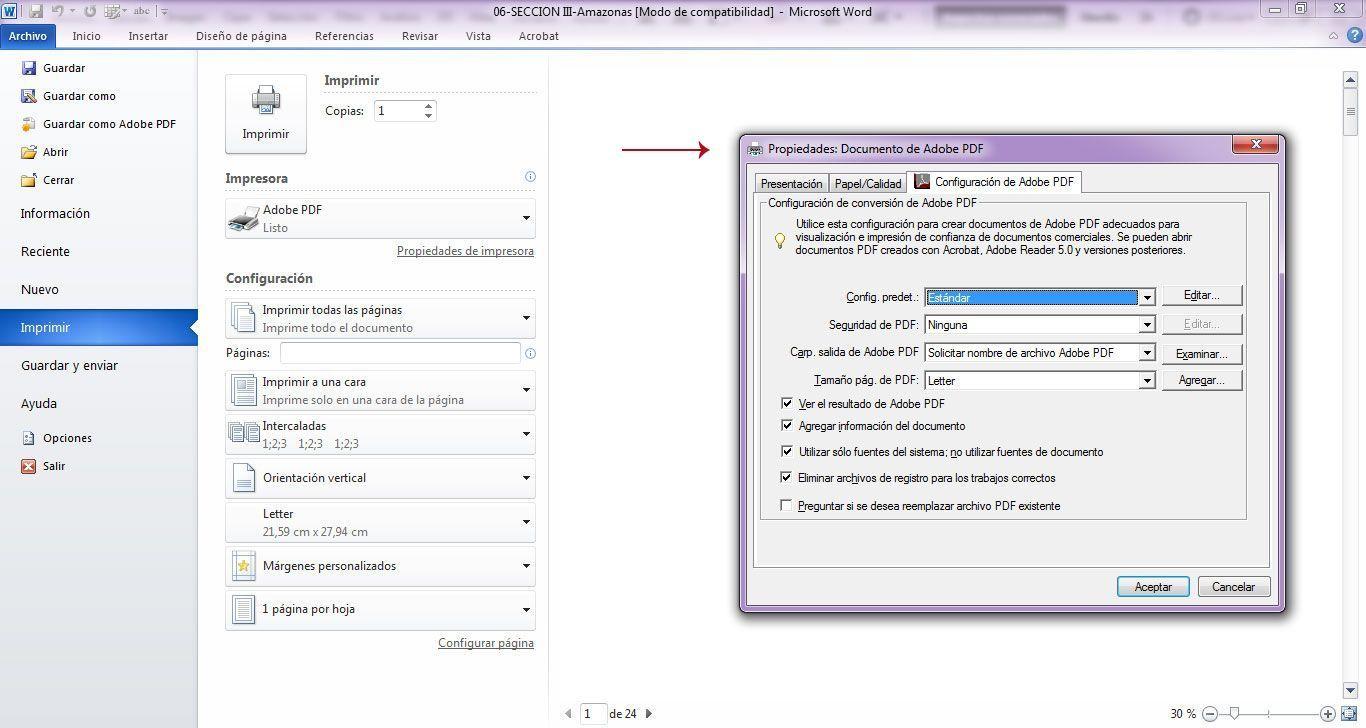
2. Word에서 PDF를 만들 때 인쇄 품질과 DPI를 결정하는 방법
2010, 2013과 같은 Word 버전은 "기본 인쇄 품질" 시스템을 사용합니다. 이는 이미지가 PDF로 전송되는 해상도에 직접적인 영향을 미칩니다. 이러한 품질은 낮음, 중간, 높음으로, 각각 가상 프린터의 1/4, 1/2 및 최대 DPI와 연관됩니다.
예를 들어, PDF 프린터의 해상도 제한이 600DPI인 경우세 가지 모드는 대략 다음과 같은 값으로 변환됩니다. 150 DPI에서는 저품질, 300 DPI에서는 보통, 600 DPI에서는 고품질 인쇄. 이미지의 세부 묘사를 최대한 유지하려면 Word에서 PDF를 인쇄할 때 항상 고품질 모드를 사용해야 합니다.
Word 2013과 Word 2010은 기본 설정이 다르다는 점에 유의하는 것이 중요합니다.Word 2013에서는 표준 출력 품질이 '보통'으로 설정되어 있는 반면, Word 2010에서는 '높음'으로 설정되어 있습니다. 따라서 동일한 PDF 프린터를 사용하여 Word 2010에서 인쇄했을 때와 Word 2013에서 인쇄했을 때 같은 문서가 더 선명하게 보이는 경우가 있습니다.
추가 동작이 있습니다. 프린터(또는 PDF 프린터)가 한 번에 하나의 "아이콘" 또는 품질 프로필만 처리할 수 있는 경우Word에서 자동으로 저품질 모드를 강제 적용할 수 있습니다. 이 경우 이미지 품질이 아무리 좋더라도 PDF에서 실제 해상도가 훨씬 낮아지게 됩니다.
이 내부 논리는 선택할 때 모두 적용됩니다. Windows 11에서 PDF로 인쇄이는 다른 시스템 구성 요소가 내부적으로 PDF를 생성하기 위해 문서를 "인쇄"하는 것처럼 동작할 때 발생합니다. 결과를 개선하는 핵심은 이러한 품질 설정을 제어하고, 경우에 따라 Windows 레지스트리를 통해 기본 동작을 변경하는 것입니다.
3. 등록을 통해 인쇄 품질 조정(Word 2010 및 2013)
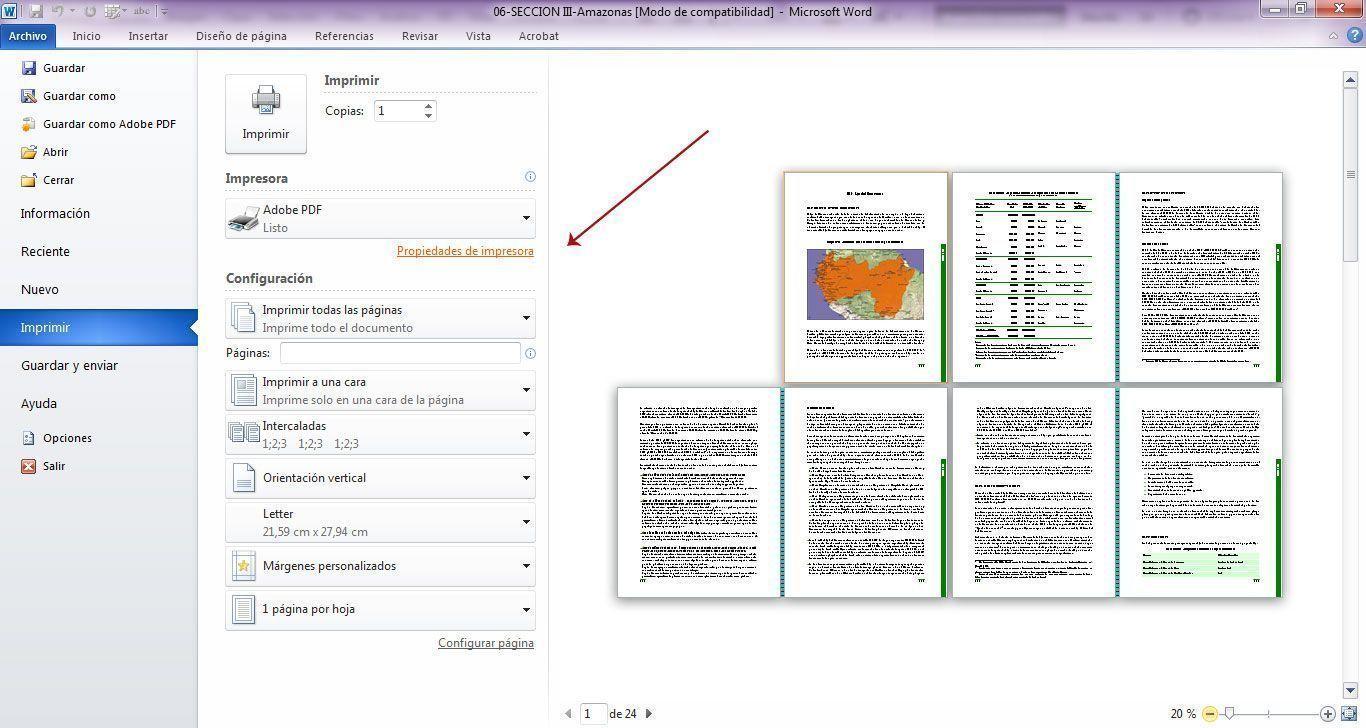
Word 2010 또는 Word 2013을 사용하고 외부 PDF 프린터를 사용하는 경우Windows 레지스트리를 수정하여 프로그램에서 더 높은 인쇄 품질을 사용하도록 강제할 수 있습니다. 이 방법은 고급 사용자를 위한 것이지만, 고해상도임에도 불구하고 모든 내보내기 작업의 이미지 품질이 좋지 않을 때 매우 유용합니다.
레지스트리를 수정하기 전에 백업을 하는 것이 필수입니다.변경 사항을 잘못 적용하면 심각한 시스템 또는 Office 오류가 발생할 수 있으므로, 복원 지점을 만들고 영향을 받은 키를 내보내어 이전 상태로 되돌리는 것이 좋습니다. 레지스트리 편집기 사용에 익숙하지 않다면 경험이 있는 사람에게 맡기는 것이 좋습니다.
Word 2013에서는 관련 키가 경로에 있습니다. HKEY_CURRENT_USER\Software\Microsoft\Office\15.0\Word\Options. 여기에 REG_DWORD 값이 없으면 다음 이름으로 생성하세요. 인쇄고품질기본값 값 1을 지정합니다. 이 설정을 사용하면 Word에서 PDF로 인쇄할 때 기본 인쇄 품질이 높음으로 지정됩니다.
Word 2010에서는 레지스트리 경로가 다음과 같이 변경됩니다. HKEY_CURRENT_USER\Software\Microsoft\Office\14.0\Word\Options. 이 경우 추가해야 하는 값도 REG_DWORD 유형이며 이름은 다음과 같습니다. 인쇄중간품질기본 데이터 1; 이 값을 사용하면 기본 품질이 더 적합한 수준으로 설정되어 이미지를 더 잘 보존할 수 있습니다.
이러한 변경 사항을 적용하려면 레지스트리 편집기나 .reg 파일을 사용할 수 있습니다.Microsoft 공식 문서에는 이러한 파일을 사용하여 레지스트리 하위 키와 값을 생성, 수정 또는 삭제하는 방법이 설명되어 있습니다. 값을 추가하고 Word를 다시 시작하면 프로그램이 자동으로 선택한 인쇄 품질을 사용하기 시작합니다.
4. 인쇄 가능한 PDF를 얻기 위해 Word에서 문서를 준비합니다.
PDF의 품질은 변환 방식뿐만 아니라 Word에서 문서를 어떻게 포맷했느냐에 따라서도 달라집니다.파일 크기, 여백, 이미지 해상도 또는 글꼴 설정이 올바르지 않으면 내보내기 설정을 최고 수준으로 조정하더라도 문제가 발생할 수 있습니다. 전문 인쇄소에서 인쇄할 계획이라면 특히 주의해야 합니다.
첫 번째 단계는 페이지 크기를 올바르게 정의하는 것입니다.Word에서는 최종 문서와 동일한 최종 인쇄 크기를 사용해야 합니다. A4, Letter, Half Letter, 특정 책 크기 등입니다. 책등 제본을 사용하는 경우, 텍스트가 제본에 가려지지 않도록 안쪽 여백을 추가로 남겨 두세요. 디자인에 가장자리까지 확장되는 이미지나 배경이 포함된 경우 재단 여백을 추가해야 합니다.
여백이 있는 문서의 경우 각 변에 최소 3mm를 추가하는 것이 좋습니다.예를 들어, 최종 크기가 A4(210 × 297mm)인 경우, Word 페이지는 인쇄를 위해 216 × 303mm로 설정할 수 있습니다. Word에서는 '페이지 레이아웃(또는 디자인)' > '크기' > '기타 사용자 지정 용지 크기'에서 정확한 크기를 지정하여 크기를 조정할 수 있습니다.
글꼴 선택은 표시와 인쇄 모두에 중요합니다.이론상으로는 원하는 글꼴을 사용할 수 있지만 PDF에 잘 포함되는 표준 글꼴이나 적절한 라이선스가 있는 글꼴을 사용하는 것이 좋습니다. 이러한 글꼴로는 Arial, Times New Roman, Calibri, Garamond, Palatino, Book Antiqua, Tahoma, Verdana 등이 있습니다. 글꼴 조합을 단순하게 유지하면(제목용 하나, 본문용 하나) 디자인이 더 깔끔해 보입니다.
가독성을 위해 글꼴 크기에 주의하세요본문의 경우 일반적으로 11~12포인트의 글꼴 크기가 적당하고, 주요 제목의 경우 디자인과 페이지 크기에 따라 14~18포인트가 적당합니다. 글꼴 크기를 너무 작게 사용하면 종이 위에서 읽기 어렵고, 너무 크게 사용하면 전문적이지 않거나 유치해 보일 수 있습니다.
이미지를 삽입하기 전에 고해상도로 준비해야 합니다.전문 인쇄의 경우 실제 인쇄 크기 기준 300dpi가 표준입니다. 웹사이트에서 직접 복사한 이미지는 일반적으로 72dpi이며 화면 보기용으로 제작되므로 피하는 것이 좋습니다. 모니터에서는 괜찮아 보여도 인쇄하면 픽셀이 깨지거나 흐릿하게 보이는 경우가 많습니다.
이미지 파일 형식에 관하여일반적인 관행은 다음을 사용하는 것입니다. 고품질 JPG PNG는 투명하고 단색인 그래픽에 적합합니다. 복잡한 일러스트레이션이나 텍스트가 포함된 이미지의 경우, 매우 선명해야 하는 경우 TIFF는 인쇄에 가장 적합한 옵션 중 하나입니다. 중요한 것은 Word에서 이미지를 300dpi의 실제 크기보다 크게 늘리지 않는 것입니다.
색상 사용도 언급할 가치가 있습니다.Word는 기본적으로 RGB(화면에서 사용하는 것과 동일한 색상 모델)로 작동하지만, 인쇄기는 CMYK로 작동합니다. 즉, 매우 밝거나 채도가 높은 특정 색상은 인쇄용으로 변환 시 선명도가 떨어질 수 있습니다. Word에서는 CMYK로 직접 디자인할 수 없지만, 지나치게 선명한 색상은 피하는 것이 좋으며, 중요한 기업 색상인 경우 인쇄업체에 알려 제어된 변환을 수행하도록 하는 것이 좋습니다.
5. 품질 저하 없이 Word에서 PDF로 변환하는 방법
문서가 올바르게 구성되면 이제 PDF를 생성할 차례입니다.많은 사람들이 설정을 확인하지 않고 가장 빠른 옵션을 선택하다가 원본 파일보다 이미지 품질이 훨씬 나빠 보이는 것을 보고 놀라는 경우가 많습니다. "다른 이름으로 저장", "내보내기", "PDF로 인쇄"의 차이점을 이해하는 것이 도움이 됩니다.
Windows에서는 파일 > 다른 이름으로 저장을 사용하는 것이 간단한 방법입니다. 파일 형식으로 PDF를 선택하세요. 이렇게 하면 일반적으로 "최소 크기(온라인 게시)"와 "표준(온라인 게시 및 인쇄)" 두 가지 모드를 제공하는 최적화 옵션이 표시됩니다. 인쇄 작업의 경우, 항상 더 높은 이미지 품질을 유지하는 표준 옵션을 선택해야 합니다.
PDF로 저장할 때 "옵션" 상자 내에서파일에 도련이 있는 경우 자르기 표시를 포함하거나 모든 글꼴을 포함하는 등 추가 설정을 활성화할 수도 있습니다. 사용 중인 Word 버전에서 지원하는 경우, 인쇄 시 압축보다 품질을 우선시하는 옵션을 항상 선택하세요.
또 다른 방법은 최신 버전의 Word에서 제공되는 내보내기 기능을 사용하는 것입니다.파일 > 내보내기 > PDF/XPS 문서 만들기로 이동하면 고급 설정에 액세스할 수도 있습니다. 일부 Word 버전에는 "고정밀 인쇄에 최적화" 옵션이나 이와 유사한 옵션이 포함되어 있습니다. 프로그램이 이미지를 과도하게 압축하는 것을 방지하려면 이 옵션을 활성화해야 합니다.
가상 프린터로 Adobe Acrobat Pro 또는 Adobe PDF가 있는 경우전문적인 환경에서 흔히 사용되는 방법은 Adobe PDF 프린터를 사용하여 Word 문서를 PDF로 "인쇄"하는 것입니다. 파일 > 인쇄에서 Adobe PDF를 선택하고 속성 또는 기본 설정으로 이동한 후, 인쇄용으로 설계된 작업 프로필(작업 옵션)을 적용하고, 컬러 및 회색조 이미지의 해상도를 300dpi 이상으로 유지하고, 글꼴을 포함합니다.
환경에서 Mac 두 가지 주요 경로가 있습니다파일 > 다른 이름으로 저장을 선택하고 PDF를 선택하거나(시스템의 Quartz 엔진 사용), Adobe Distiller 또는 Acrobat을 사용하여 특정 설정으로 PDF로 인쇄할 수 있습니다. Quartz로 생성된 PDF는 일부 인쇄 회사에서 호환성 문제나 글꼴 문제가 발생할 수 있으므로 많은 인쇄업체에서 두 번째 옵션을 권장합니다.
Mac에서는 사용자 정의 PDF 구성을 설치하여 사용할 수도 있습니다. (작업 옵션)은 특정 주문형 인쇄 플랫폼의 요구 사항을 충족합니다. 이러한 프로필은 이미지 압축, PDF 호환성, 글꼴 임베드 및 기타 기술 매개변수를 제어하여 파일이 오류 없이 승인되도록 보장합니다.
전문적인 소프트웨어가 없다면 온라인 변환 도구를 이용하면 도움이 될 수 있습니다.하지만 이러한 도구는 신중하게 사용해야 합니다. 많은 도구가 품질보다 파일 크기 축소를 우선시하여 권장 인쇄 기준보다 낮은 수준으로 이미지를 재압축합니다. 온라인 변환기를 사용하는 경우 "고품질" 또는 인쇄 준비 모드인지 확인하고 결과 PDF를 주의 깊게 검토하십시오.
6. PDF의 페이지 크기, 프로필 및 형식 보존
종종 간과되는 점은 PDF의 페이지 크기가 Word 문서의 페이지 크기와 일치해야 한다는 것입니다.올바르게 구성하지 않으면 PDF로 변환할 때 파일이 기본 크기(예: 21,59 × 27,94cm, 즉 Letter)로 변경되고 여백, 머리글 또는 이미지 위치가 잘못 정렬될 수 있습니다.
Mac용 Word의 일부 버전에서는 프로필을 저장하지 않고 페이지 크기를 "제목 없음" 또는 "사용자 지정"으로 두는 경우PDF로 내보낼 때 프로그램이 기본 크기로 돌아가는 경우가 많습니다. 이름을 지정하여 사용자 지정 용지 크기를 만들고 해당 프로필을 저장한 후 내보내기 전에 문서 전체에서 사용하는 것이 좋습니다.
이 페이지 크기 프로필은 최종 PDF의 크기를 일관되게 설정합니다.자체 출판 도구나 인쇄소 웹사이트에 파일을 업로드하면 페이지 크기에 따라 선택할 수 있는 책 형식 옵션이 결정됩니다. PDF 파일이 원하는 크기에 맞지 않으면 이 과정을 반복해야 합니다.
또 다른 중요한 기술적 측면은 PDF 호환성과 PDF/A 표준입니다.PDF로 저장할 때 옵션 창에서 많은 Word 버전에서 "ISO 19005-1(PDF/A) 준수" 확인란을 선택할 수 있습니다. 이 형식은 장기 보관용으로 설계되었으며, 글꼴을 포함하고 특정 기능을 제한해야 합니다. 이렇게 하면 일반적으로 인쇄 시 파일의 안정성이 향상됩니다.
Adobe Reader 또는 Acrobat Pro에서 PDF를 열 때파일 > 속성 > 글꼴 탭에서 글꼴이 올바르게 삽입되었는지 확인할 수 있습니다. 각 글꼴 옆에 "포함된 하위 집합" 또는 이와 유사한 표시가 있어야 합니다. 글꼴이 삽입되지 않은 경우, 인쇄 시 또는 대상 장치에서 글꼴이 다른 글꼴로 대체될 위험이 있습니다.
글꼴을 내장하면 프린터나 PDF 뷰어에 동일한 글꼴이 설치되어 있지 않아도 디자인이 깨지는 것을 방지할 수 있습니다.이러한 임베딩이 없으면 줄 바꿈, 간격, 파일의 전반적인 모양이 크게 달라질 수 있는데, 이는 책이나 신중하게 디자인된 회사 문서를 인쇄하는 경우 매우 바람직하지 않습니다.
7. 인쇄하기 전에 최종 PDF를 확인하세요.
파일을 인쇄소로 보내기 전에 생성된 PDF를 철저히 검토하는 것이 좋습니다.첫 페이지만 훑어보는 것만으로는 충분하지 않습니다. 문서 전체를 꼼꼼히 살펴서 내용이 종이에 적힌 내용과 정확히 일치하는지 확인해야 합니다.
먼저 철자와 서식을 확인하세요.: 인쇄상의 오류가 없고, 페이지 나누기가 올바른 위치에 있으며, 짝수 페이지와 홀수 페이지에 적절한 내용이 있는지(예: 책의 경우 오른쪽에 홀수 페이지가 있음) 그리고 저작권이나 출처 페이지가 의도한 위치에 있는지 확인합니다.
그런 다음 여백과 여백을 확인하세요.중요한 콘텐츠(주요 텍스트, 페이지 번호, 머리글)가 가장자리까지 너무 많이 나오지 않도록 하고, 재단선까지 닿아야 할 이미지나 배경이 최종 크기(도련을 사용한 경우)를 벗어나지 않도록 확인하세요. 재단선을 포함한 경우, 재단선이 잘 보이는지 확인하세요.
이미지를 자세히 살펴보세요.100%, 150% 또는 200%로 확대하여 이미지가 깨끗한지, 아니면 과도한 픽셀화 및 압축 아티팩트가 있는지 확인하세요. 이 배율 수준에서는 300dpi 사진이 종이에 어떻게 보일지 상당히 정확하게 파악할 수 있습니다.
여러 기기에서 PDF를 여는 것도 유용합니다.데스크톱 컴퓨터, 노트북, 태블릿, 심지어 휴대폰까지 사용하여 비정상적인 렌더링 변경, 글꼴 대체 또는 호환성 문제가 있는지 확인하세요. 이렇게 해도 인쇄된 출력물을 그대로 재현할 수는 없지만, 문제가 심각해지기 전에 감지하는 데 도움이 됩니다.
마지막으로 파일 크기를 확인하세요300dpi 이미지와 여러 페이지로 구성된 인쇄용 PDF는 일반적으로 상당히 큽니다. 파일 크기가 의심스러울 정도로 작다면(예: 사진이 가득한 문서의 크기가 수백 KB 정도인 경우), 파일이 너무 과도하게 압축되었을 가능성이 높으므로, 파일 손상이 적은 설정으로 다시 내보내는 것이 좋습니다.
Word에서 문서 준비부터 PDF 내보내기 및 검토까지 이러한 모든 지침을 따릅니다.원본 파일에 표시된 글꼴 디자인과 레이아웃을 그대로 보존하고, 사진의 선명도를 유지하며, 페이지 크기를 고려한 예상 이미지 품질로 문서를 인쇄소에 전달할 가능성이 훨씬 높아집니다.
바이트와 기술 전반에 관한 세계에 대한 열정적인 작가입니다. 나는 글쓰기를 통해 내 지식을 공유하는 것을 좋아하며 이것이 바로 이 블로그에서 할 일이며 가젯, 소프트웨어, 하드웨어, 기술 동향 등에 관한 가장 흥미로운 모든 것을 보여 드리겠습니다. 제 목표는 여러분이 간단하고 재미있는 방식으로 디지털 세계를 탐색할 수 있도록 돕는 것입니다.